
时间:2024-03-05 12:45:51作者:来源:人气:我要评论(0)
在win11系统中如果用户想要使用别的账户登录的话,就需要先退出管理员账户,那么win11怎么退出管理员账户呢?你先点击开始菜单,然后选择“更改账户设置”,在打开界面中找到账户管理,点击右侧的“改用本地账户登录”,进入之后创建新的用户名和密码,保存后就能退出管理员账户、使用新账户登录。
win11怎么退出管理员账户:
1、在windows11主页面里点击下方的开始栏目,点击用户昵称,点击更改账户设置。
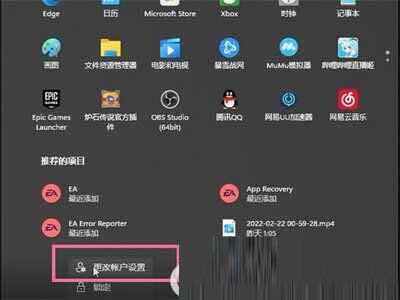
2、点击改用本地账户登录。
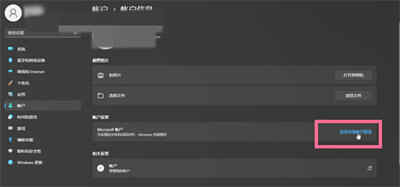
3、验证完成原有账号并填入新账号登录后即可退出账户。
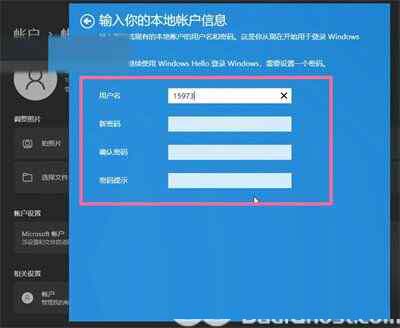
以上就是win11怎么退出管理员账户 win11退出管理员账户操作教程的全部内容分享了。
相关阅读 win11安装软件弹出的那个对话框怎么关掉 win11安装软件弹出的那个对话框关闭方法 win11卡顿严重怎么办 win11卡顿严重完美解决方法 win11未安装音频设备怎么解决 win11未安装音频设备怎么办 win11驱动程序被阻止加载怎么办 win11驱动程序被阻止加载解决方法 win11文件夹打不开怎么回事 win11文件夹打不开解决方法 win11电池显示百分比怎么设置 win11电池显示百分比设置方法介绍 win11打开应用时会弹出是否允许更改怎么关闭 win11任务栏图标怎么设置全部显示 win11任务栏图标全部显示设置教程 win11共享打印机0x0000011b故障怎么办 win11文件夹加密是灰色不能选择怎么办 win11文件夹加密是灰色不能选择解决方法
热门文章
 windows11怎么重置 Win11系统恢复出厂设置教程
windows11怎么重置 Win11系统恢复出厂设置教程
 win11资源管理器闪退怎么办 windows11资源管理器闪退的解决办法
win11资源管理器闪退怎么办 windows11资源管理器闪退的解决办法
 win11可以安装安卓软件吗 windows11安装apk教程
win11可以安装安卓软件吗 windows11安装apk教程
 win11护眼模式怎么设 Windows11设置护眼模式的方法
win11护眼模式怎么设 Windows11设置护眼模式的方法
最新文章
人气排行